vmware tools最新版是一款专为电脑用户打造的系统增强工具,适用于多种不同电脑系统,系统升级增强各项参数查看等多种功能,使用简单可实现虚拟机和主机之间相互共享自由操作等。快来 本站 使用体验吧!
vmware tools工具,相信用vmware的人都知道。vmware tools是vmware虚拟机中自带的一种增强工具,相当于virtualbox中的增强功能,是vmware提供的增强虚拟显卡和硬盘性能、以及同步虚拟机与主机时钟的驱动程序。vmwaretools可实现真机与虚拟机直接拖放文件,实现无缝操作,让你的虚拟机更加流畅运行。
1.同步虚拟机和主机的时间.
2.更新虚拟机中的 显卡驱动 , 使虚拟机中的xwindows可以运行在svga模式下.
3.支持同一个分区的真实启动和从虚拟机中启动, 自动修改相应的设置文件.vmware workstation 从软盘和/或 cd-rom 直接安装未修改的操作系统。在构造一台虚拟机时,这个安装过程是第一步并且也是唯一必需的一步。
4.提供一个vmware-toolbox, 这个xwindows下的工具可以让你修改一些vmware的参数和功能.
在vmware workstation中安装vmware tools后即可以实现真机与虚拟机直接拖放文件,实现无缝操作(无需每次都按“ctrl + alt”键),还可以让你的虚拟机更加流畅运行,显示效果更好。只有在vmware虚拟机中安装好了vmware tools,才能实现主机与虚拟机之间的文件共享,同时可支持自由拖拽的功能,鼠标也可在虚拟机与主机之前自由移动(不用再按ctrl+alt),且虚拟机屏幕也可实现全屏化。
1.Windows VMware tools安装步骤:
如果虚拟机没有安装系统,“VMwareTools”是安装不上的,所以安装VMware Tools之前必须保证你已经安装了vmware
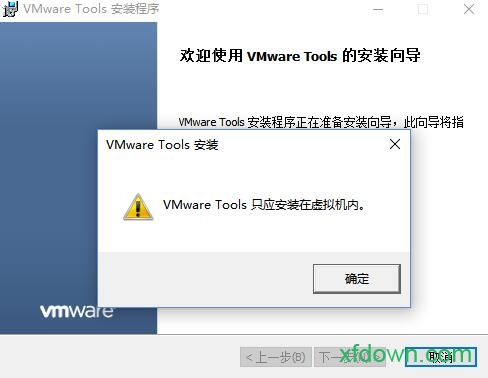
1、把你的VMware开机,正常进入虚拟的
windows操作系统
中。然后选择虚拟机菜单上的“虚拟机->安装 VMwareTools”菜单
2、正常情况下,软件会自动加载windows的VMwareTools的镜像文件(windows.iso),并自动启动安装程序。
3、如果你的虚拟机未能自动加载镜像文件,可以打开“虚拟机”-“设置”-“硬件(CD/DVD)”手动加载windows.iso文件,然后回到虚拟机系统,刷新一下,光驱盘符就会显示已经加载的镜像文件了。
4、双击光驱盘即可启动VMwareTools安装程序(也可以打开光驱盘符,运行里面的setup.exe程序)
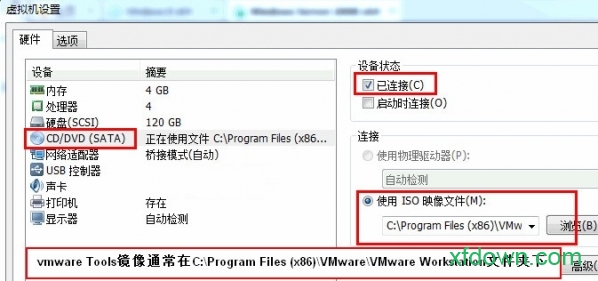
2. linux系统 安装vmwareTools(下面以 centos 为例):
1、打开VMware Workstation虚拟机,开启CentOS系统
虚拟机-安装VMwareTools
登录CentOS终端命令行
2、mkdir /media/mnt #新建挂载目录
mount/dev/cdrom /media/mnt/ #挂载VMware Tools安装盘到/media/mnt/目录
cd/media/mnt/ #进入安装目录
ll #查看
cp VMwareTools-8.8.1-528969.tar.gz /home #复制文件到/home目录
3、tar -zxvf VMwareTools-9.6.2-1688356.tar.gz#解压(VMwareTools-9.6.2-1688356.tar.gz这个名称不同的版本是不同的,这里是以VMware 10.03的版本为例)
cdvmware-tools-distrib #进入文件目录
./vmware-install.pl #安装
一直按enter即可
最后,重启服务器,VMwareTools安装成功。

手游部落
系统工具
鲁大师最新版
系统工具
宏乐芝麻开门最新版
系统工具
多多修复助手最新版
系统工具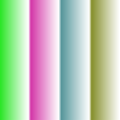
视力保健远眺图软件电脑版
系统工具
SwordSoft Screenink破解版
系统工具
MonitorManage 官方版v1.0
系统工具
mglm.dll
系统工具
UkeySoft FoneFix
系统工具
Wing FTP Server中文版
系统工具
斗鱼TV直播伴侣官方版
系统工具
极客大师官方版
系统工具